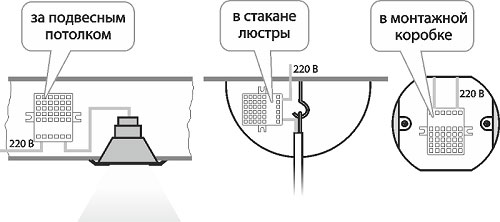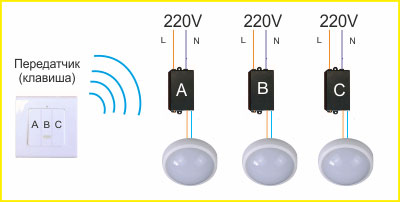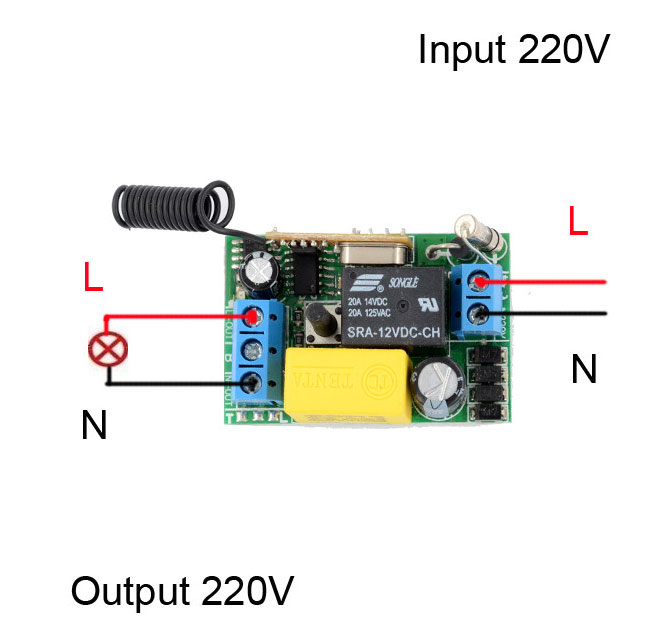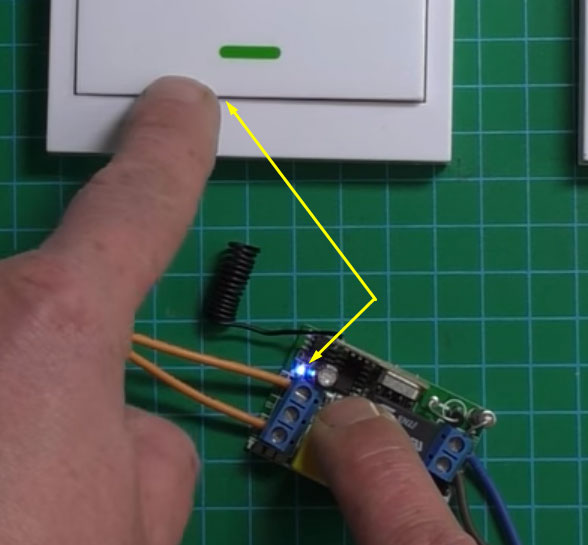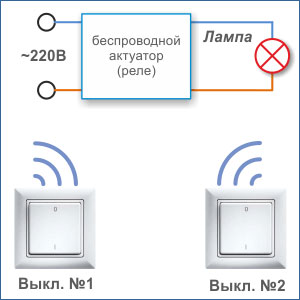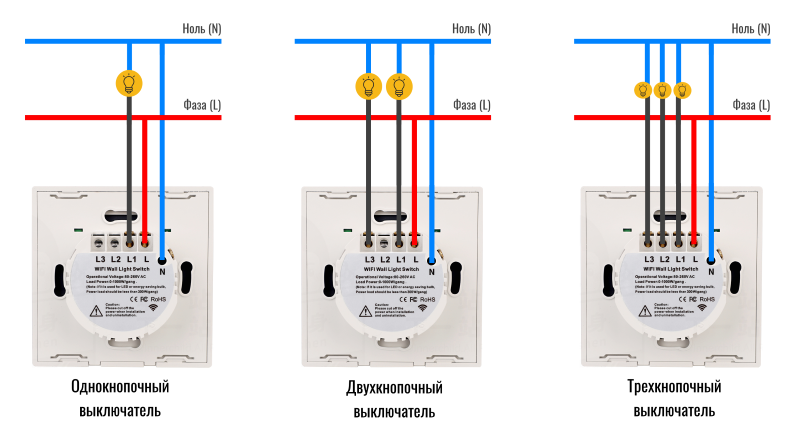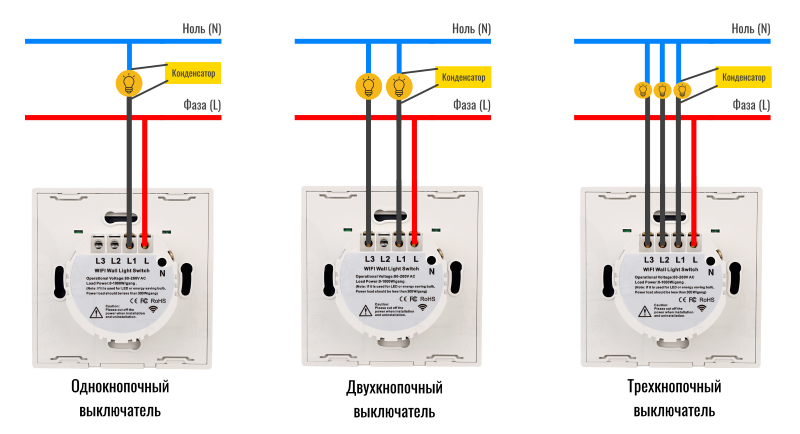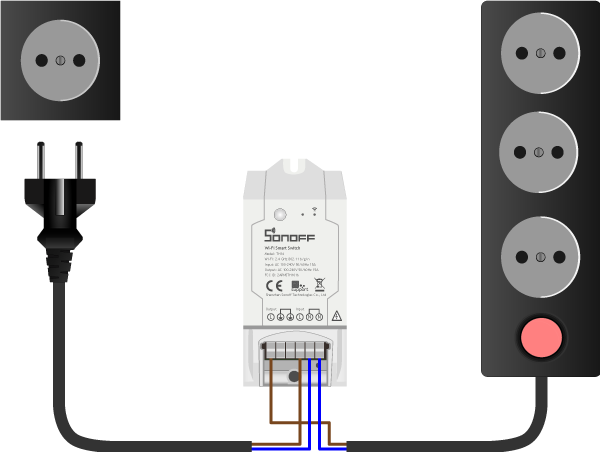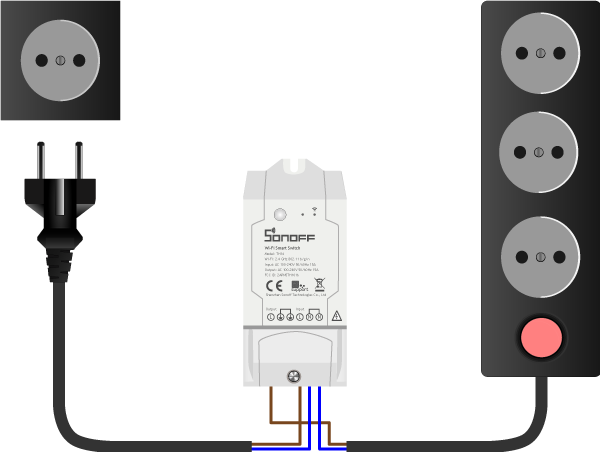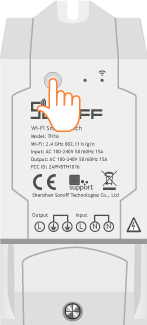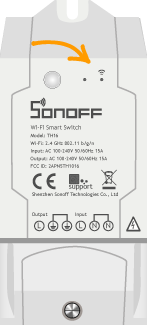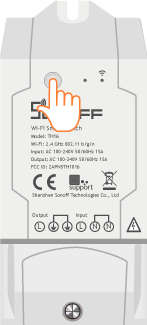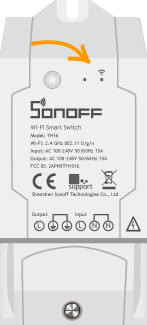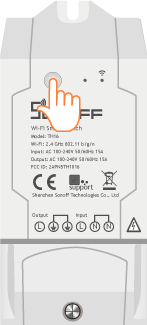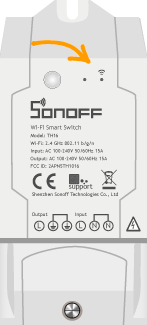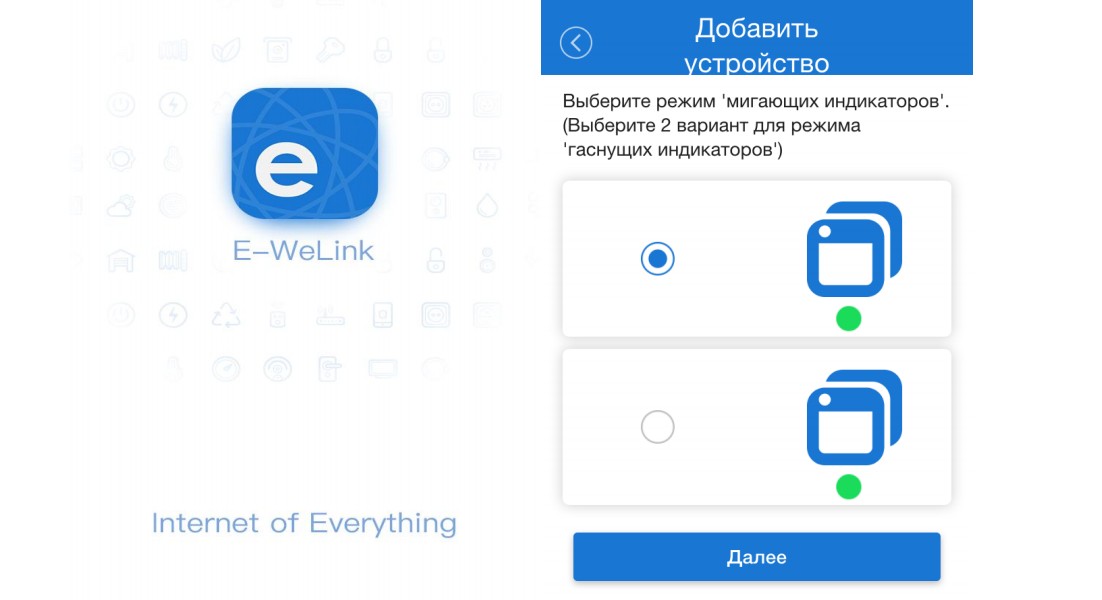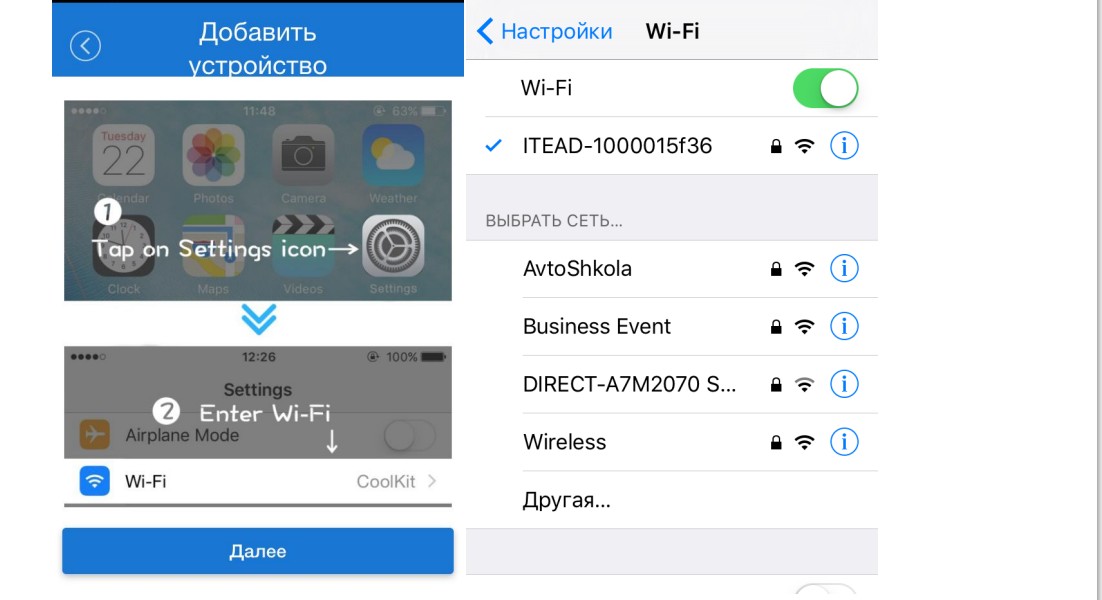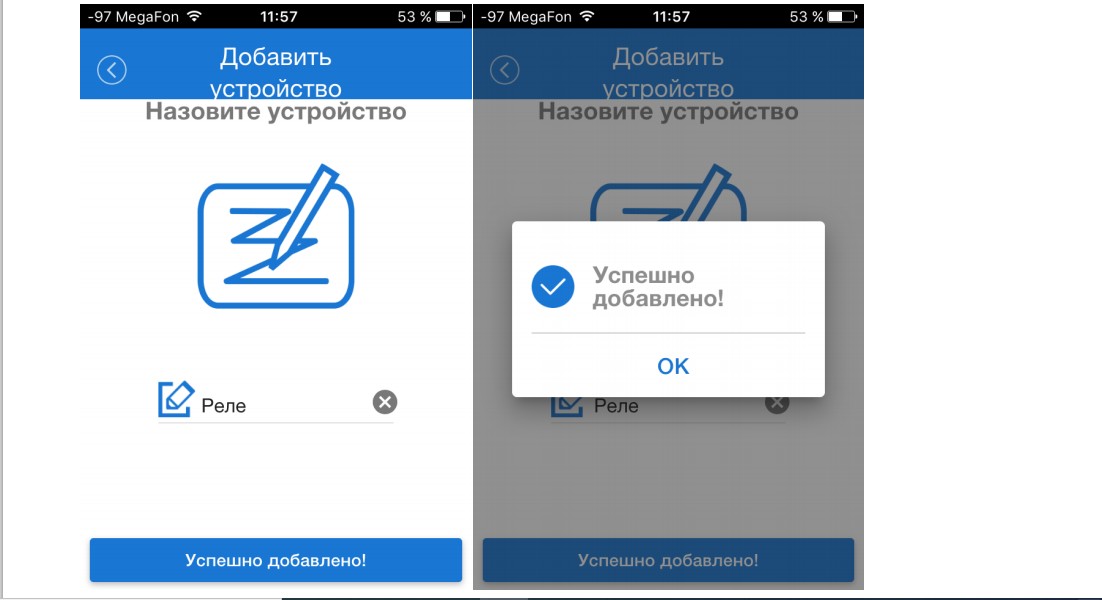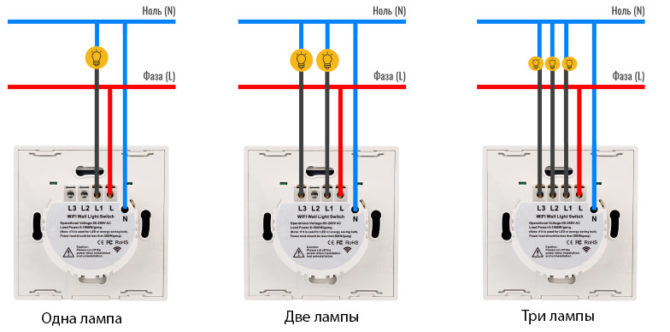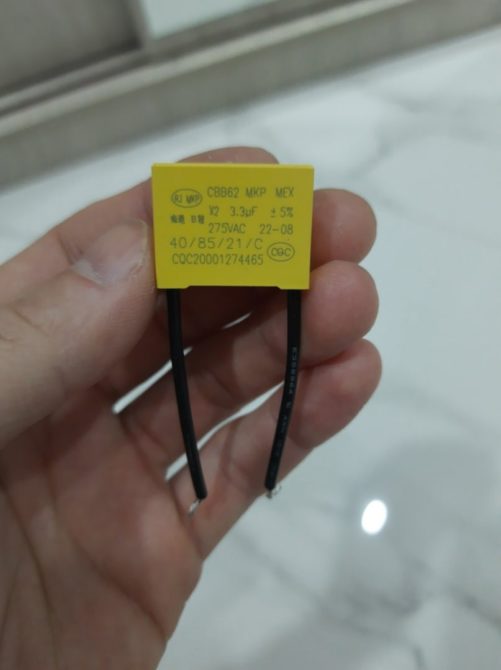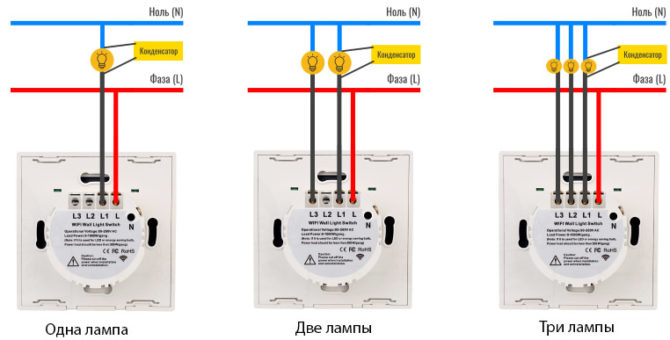Есть, причем абсолютно недорогой. Все затраты вам могут обойтись в пределах 500-1000 рублей. При этом вы не потратите ни копейки на новые провода и не проштробите ни одного лишнего сантиметра стен.
Применение беспроводных выключателей
Применение беспроводных выключателей
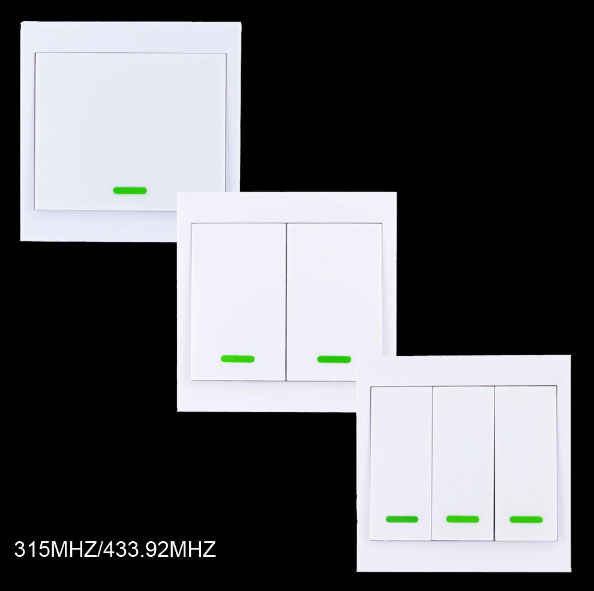
Фактически вы покупаете уже готовое решение и затраты по монтажу здесь минимальны. Они бывают как одноклавишными, так и двух, трехклавишными.
Сами выключатели можно установить на стену двумя способами:
- на двухсторонний скотч, который идет в комплекте, прямо поверх обоев или плитки
- на шурупы саморезы в уже существующий подрозетник
Самый главный компонент дистанционного выключателя это силовой радиомодуль. Размером он не больше спичечного коробка.
Благодаря этому, разместить его можно где угодно – в распредкоробках, за колпаком люстры где подключаются провода, за натяжным потолком и т.д.
Еще можно установить его во внутрь старого, вытащив оттуда все «потроха».
Но чаще всего устанавливают именно в колпак люстры, благо места там предостаточно.
К радиомодулю подводится напряжение 220 Вольт и через его контакты и реле передается на светильники.
К одному модулю можно легко привязать несколько выключателей – один, два,три, четыре, без разницы.
Вы сможете управлять освещением не только из 3-х точек, но и вообще из любого места вашего дома или квартиры.
Для создания такой схемы на простых проходных переключателях вам придется тянуть кучу лишних проводов, да и еще докупать другой вид – перекидные или перекрестные. Подробнее об этом читайте в статье – ”Проходные выключатели. Схема подключения.”
Еще к устройству можно привязать пульт дистанционного управления, брелок. И тогда для управления освещением в доме не нужно будет даже подходить к выключателям и нажимать на них.
Можете спокойно лежать на кровати, положить брелок на тумбочку и выключать свет не вставая с постели.
Если захотите использовать дистанционный выключатель для подключения уличного освещения, желательно радиомодуль применять как промежуточное звено, через контактор.
Так как мощности уличных светильников в разы больше комнатных лампочек.
Конструкция дистанционного выключателя
Конструкция дистанционного выключателя
Выключатель разбирается очень просто. Достаточно отверткой поддеть прорези в местах соединения крышки и корпуса. Никаких винтиков откручивать не нужно.
Внутри него находится:
- электронная плата
- центральная кнопка включения/выключения
- светодиод для визуализации привязки выключателя и радиомодуля
- батарейка тип 27А на 12 вольт
Данная батарейка даже при интенсивной эксплуатации может прослужить от 2-х лет и более. Кроме того, особого дефицита в них на данный момент нет. В комплекте поставки ее может не быть, имейте в виду.
Кстати выключатель изначально является универсальным. По бокам от центральной кнопки, есть места куда можно припаять еще дополнительно две кнопочки.
И поменяв саму клавишу, вы легко получите из одноклавишного – двух или даже трехклавишный.
Правда при этом придется добавлять еще модули, согласно количеству кнопок.
На коробке радиомодуля имеется отверстие. Оно предназначено для кнопки, при нажатии на которую, можно ”привязать” или ”стереть привязку” того или иного девайса.
По дальности радиосигнала производителем заявлено расстояние от 20 до 100 метров. Но это больше относится к открытым пространствам. Из практики можно сказать, что в панельном доме сигнал легко пробивает четыре бетонные стены на расстоянии 15-20 метров.
Внутри коробочки установлен предохранитель на 5А. Хотя производитель указывает, что через дистанционный выключатель вы сможете подключить нагрузку в 10А, а это целых 2кВт!
Схема подключения проводов к контактам радиомодуля беспроводного выключателя выглядит следующим образом:
При подключении можно также ориентировать по надписям. Там где три клеммы – выход, где две – вход.
- L out – фаза выход
- N out – ноль выход
К этим контактам подключаете проводку уходящую на лампочку. На два контакта с другой стороны подаете напряжение питания 220В.
Сбоку от выходных контактов имеется еще три точки под пайку перемычек. Перепаяв их соответствующим образом (как на рисунке) можно изменить логику работы изделия:
При нажатой клавише контакты реле замкнутся. При ее отпускании отключатся.
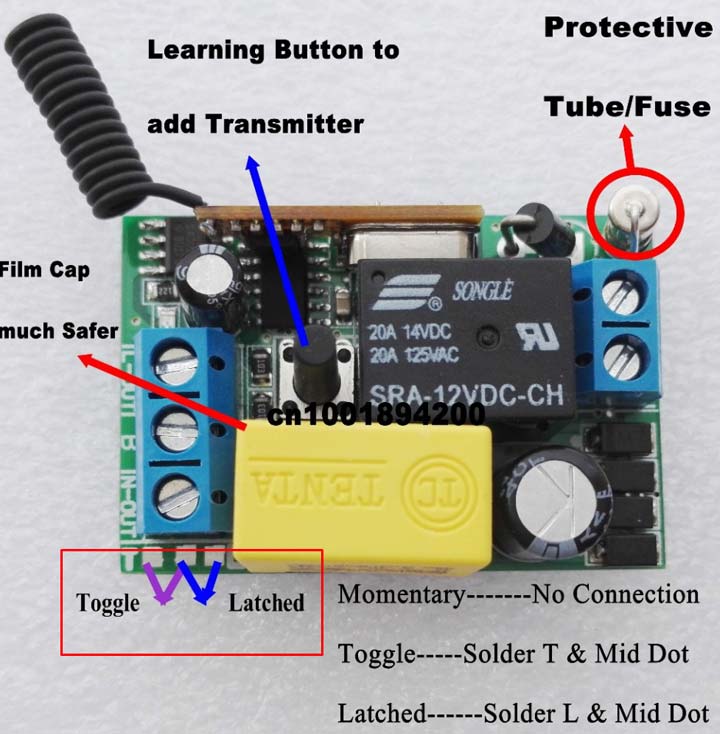
Подключение и привязка (программирование) дистанционного выключателя
Подключение и привязка (программирование) дистанционного выключателя
Как уже говорилось ранее, подключение проводов питания 220В и проводов выхода на лампочку в радиомодуле, можно сделать непосредственно в распредкоробке, если позволяет место. Или в самом светильнике под потолком.
Причем главное подвести ноль и фазу на вход, а на выход иногда достаточно пустить только фазный проводник (ноль при этом идет напрямую).
При первой подаче напряжения может ничего не произойти, сколько раз ни нажимайте клавишу. Потому как нет привязки. Для того, чтобы запрограммировать дистанционный выключатель к модулю-приемнику, проделываете следующие операции:
- зажимаете на радиомодуле центральную кнопку, и дожидаетесь пока светодиод не начнет быстро моргать
- в этот момент плавно нажимаете на клавишу
При правильной привязке, после нажатия клавиши, будет слышен характерный щелчок срабатывания релюшки. Светодиод в коробочке будет гореть постоянно. При следующем нажатии отключаться.
Для того, чтобы добавить второй в схему, проделываете ту же самую процедуру, что и с первым. Вновь зажимаете кнопку, ждете пока диод начнет быстро мигать и нажимаете на выключатель №2.
После настройки и программирования, принцип работы у них будет такой же, как и у обыкновенных проходных выключателей.
Один и тот же светильник можно включать и выключать с абсолютно разных и удаленных друг от друга мест.
При этом вы избавляетесь от кучи лишних проводов, распредкоробок, работ по штроблению и последующей штукатурке и отделке стен и потолков. И все это, за какие-то 800 рублей!
Такую же самую привязку можно сделать с тремя, четырьмя и более переключателями, пультом или брелком управления.
Чтобы отвязать и стереть из памяти приемника связь с выключателями, достаточно продержать нажатой кнопку настройки более 5 секунд. Как только светодиод начнет моргать медленно, отпускайте кнопку. Прибор будет распрограммирован.
Самопроизвольное включение
Самопроизвольное включение
Некоторые задаются вопросом, а как поведет себя такой дистанционный выключатель при аварийном отключении электроэнергии и подаче напряжения заново, через какое-то время?
- включится ли освещение заново, если до этого уже было включено
- не включится, даже если было включено
- включится, если было выключено
- не включится, если было включено
Многие люстры с блоками дистанционного управления к сожалению грешат такой проблемой.
При исчезновении напряжения в сети и его подачи заново, происходит автоматическое переключение режимов, и светильник, который был до этого отключен, может самопроизвольно включиться.
А представьте, что вы в длительном отпуске, и счетчик будет наматывать все эти киловатты. Или произойдет подобное среди ночи и люстра вдруг включится у вас в спальне, заставляя проснуться.
К счастью данный дистанционный выключатель избавлен от такого дефекта. И в любом положении, после внезапного исчезновения напряжения и его подачи заново, лампочки освещения останутся в выключенном состоянии. Даже если до этого были включены.
Можно конечно найти и недостатки данного девайса:
- возможное влияние помех от Wi-Fi сетей и другой высокочастотной техники
- залипание контактов на релюшке при подключении большой нагрузки
- бестрансформаторная схема питания
и многое другое, но его достоинства избавляющие от кучи строительных работ и затрат, все перекрывают.
Прибрести все это можно с доставкой, в магазинах на Али. Тут вы сами выбираете какой выключатель вам нужен — одно, двух или трехклавишный — ссылка.
Умные WiFi выключатели Smart Aura (серии SA-BING, SA-BUT) имеют универсальное подключение, как с нулевым проводом, так и без него (в комплекте имеется конденсатор). В большинстве квартир проводка устроена так, что в подрозетнике есть только фаза, ноль постоянно подключен к люстре или другому освещению, а фаза разрывается в подрозетнике, где установлен выключатель. Далее мы максимально подробно опишем как подключить и настроить умный выключатель.
ВНИМАНИЕ! Перед началом работ обязательно отключите питание сети 220В! Для выявления фазы используйте соответствующее оборудование, например индикаторную отвертку.
1 Вариант подключения: с нулевым проводом
Редко, но бывает так что в подрозетнике есть нулевой провод. В данном случае это самое простое подключение. Для такого рода подключения конденсатор не потребуется, только в редких случаях если у вас установлены диодные лампы старого образца. Такие лампы могут слегка гореть или редко моргать, в таком случае конденсатор стоит подключить. Схема подключения конденсатора подробно будет описана во втором варианте подключения.
Подключение с нулевым проводом производится по следующим схемам, в зависимости от количества кнопок на выключателе:
2 Вариант подключения, без нулевого провода
Самая частая ситуация, это подключение без нулевого провода в подрозетнике. Для такого рода подключения требуется конденсатор, который устанавливается в распределительной коробке или непосредственно в люстре, точечном светильнике. Все наши выключатели комплектуются таким конденсатором. Так же в независимости от количества кнопок на выключателе, конденсатор потребуется всего один. Он нужен для питания самого выключателя. Конденсатор устанавливается таким образом, чтобы соединить ноль (N) и фазу (L).
Подключение без нулевого провода производится по следующим схемам, в зависимости от количества кнопок на выключателе:
Настройка в приложении
Все умные устройства Smart Aura и в том числе выключатели подключаются по WiFi 2.4 Ггц. Подключить и добавить умный выключатель можно через несколько приложений:
Smart Life, Tuya Smart, DIGMA SmartLife
Найдите его в магазине приложений своего смартфона. Если у вас нет зарегистрированного аккаунта, зарегистрируйтесь в приложении используя e-mail. Все приложения интуитивно понятны, вы с легкостью сможете добавлять умные устройства всего дома. (ВАЖНО! Если вы планируете интеграцию с VK Маруся или Сбер Салют, то устанавливайте и добавляйте выключатель в приложение DIGMA SmartLife, так как эти голосовые помощники имеют интеграцию только с этим приложением).
После того как вы войдете используя логин и пароль, включите Bluetooth и WiFi (2.4Ггц) на своем смартфоне. Введите выключатель в режим поиска сети, зажмите любую клавишу более 10 секунд, подсветка клавиш начнет мигать. В приложении в правом верхнем углу нажмите значок «+» далее «Добавить устройство» (как показано на рисунке ниже).
Если устройство не появилось автоматически, выберите его из списка «Выключатель» в разделе «Электрик» (как показано на рисунке ниже).
Далее следуйте подсказкам в приложении, согласитесь с тем что индикатор моргает (как показано на рисунке ниже).
Далее введите название и пароль вашей WiFi сети, нажмите «Далее» (как показано на рисунке ниже). После подключения дайте название устройству и отнесите его к комнате (если вам это требуется).
Для примера, ниже на видео мы продемонстрировали как добавлять двухкнопочный выключатель в приложение Tuya Smart.
Для интеграции с голосовым помощником, перейдите в специальное приложение и найдите пункт: добавить -> устройство умного дома. Выберете и синхронизируйте аккаунт Smart Life, Tuya Smart или DIGMA SmartLife. После синхронизации все добавленные устройства появятся в приложении голосового помощника.
Подробная инструкция как интегрировать Smart Life или Tuya в Умный дом с Алисой
Руководство пользователя и гарантия Wi-Fi Smart Switch
инструкция
Коммутатор Wi-Fi использует протокол Wi-Fi для управления освещением. Нет необходимости менять электрические приборы и традиционную проводку, если есть существующая нейтральная линия, старый традиционный переключатель можно заменить напрямую, чтобы просто реализовать функцию дистанционного управления APP, таймера, управления сценой и т. Д. При работе с беспроводным маршрутизатором .
Более того, он работает с Amazon Alexa, домашним помощником Google, умными динамиками Tmall Genie, Xiaomi, XiaoAi для голосового управления электроприборами. Для выполнения любых электромонтажных работ в соответствии с руководством пользователя обращайтесь к сертифицированному и компетентному специалисту. Его можно использовать только в помещении, пожалуйста, отключите питание перед установкой и удалением, включите питание после установки, а затем добавьте устройства в приложение.
Параметр
Оперативный объемtage: от 100 В до 240 В переменного тока, 50 Гц / 60 Гц Номинальный ток: макс. 10 А (резистивная нагрузка)
Тип нагрузки: лампа накаливания lamp: 500 Вт / группа
LED лamp: 120 Вт / группа
Экономия энергии лamp: 200 Вт / группа
Материалы: панель из закаленного стекла и огнестойкий ПК
Окружающая среда: рабочая температура: от 0 до 40 градусов
Относительная влажность: менее 95%
Стандарт беспроводной связи: Wi-Fi IEEE802.11b / g / n 2.4 ГГц
Система безопасности: WPA-PSK / WPA2-PSK
Скачать APP
Найдите «Smart Life» в магазине приложений или отсканируйте QR-код ниже, вы можете зарегистрироваться и загрузить через номер мобильного телефона или адрес электронной почты после загрузки. Учетная запись APP, QQ или Wechat также доступна для входа
Установка
Отключите питание, установка выполняется следующим образом.
Сброс и переключение режима конфигурации сети
- Инструкция светодиодного индикатора
- Сброс переключателя Wi-Fi Если индикатор Wi-Fi горит или выключен, нажмите любую кнопку 5 раз, нажмите 6 раз и удерживайте нажатой 5 секунд, отпустите палец, пока не услышите «Ди-Ди-Ди», Сброс прошел успешно.
- Переключая операцию конфигурации сети между быстрым миганием (режим быстрого соединения) и медленным миганием (режим AP), нажмите любую кнопку 5 раз, нажмите 6 раз и удерживайте нажатой в течение 5 секунд, отпустите палец, пока не услышите «Ди-Ди». -Di ‘, переключение прошло успешно, индикатор Wi-Fi изменится через несколько секунд. Переключите режим Fast linking и AP с помощью вышеуказанной операции.
Добавить устройство
- Подключение вашего мобильного телефона к желаемой сети Wi-Fi
Откройте приложение, завершите регистрацию и войдите в систему - Войдите в интерфейс ниже
- Убедитесь, что индикатор Wi-Fi быстро мигает
- Введите пароль Wi-Fi и нажмите «Подтвердить».
- Терпеливо ждет, устройство подключается к сети
Добавьте устройство успешно, вы можете отредактировать имя устройства и принадлежащую ему область, нажмите «Завершить», чтобы добавить устройство, выберите желаемое устройство и следуйте инструкциям приложения.
режим AP
вы можете выбрать режим AP, если режим быстрого подключения не работает
- Нажмите «Режим AP» в правом верхнем углу.
- Убедитесь, что индикатор Wi-Fi медленно мигает
- Введите пароль Wi-Fi и нажмите «Подтвердить».
- Нажмите «Подключиться», имя устройства — Smartlife_XXXX.
- Найдите устройство и нажмите «Подключиться», вернитесь назад после успешного подключения.
- Терпеливо ожидая, устройство подключается к сети.
- Добавьте устройство успешно, вы можете изменить имя устройства и принадлежащую ему область, нажмите «Завершить», чтобы добавить устройство.
- Выберите желаемое устройство и следуйте инструкциям приложения.
Условия гарантии
Послепродажное обслуживание строго в соответствии с И , подробности приведены ниже:
- В течение 7 дней после покупки, если характеристики продукта не на 100% в соответствии с , после проверки и подтверждения нашим отделом послепродажного обслуживания, мы бесплатно заменим новое устройство или вернем деньги.
- В течение 8-15 дней с момента получения устройства, если возникнет какая-либо неисправность в соответствии с , мы бесплатно заменим новое устройство или проведем техническое обслуживание
- Если в течение 12 месяцев с момента получения устройства возникнет какая-либо неисправность в соответствии с , отремонтируем устройство бесплатно
Руководство пользователя Wi-Fi Smart Switch и информация о гарантии — Скачать [оптимизировано]
Руководство пользователя Wi-Fi Smart Switch и информация о гарантии — Скачать
Умное реле Sonoff TH16 научит ваш телефон управлять бытовыми приборами на расстоянии, а также следить за текущим статусом работы. Больше не нужно вставать с постели, чтобы выключить свет или беспокоиться по дороге на работу о включённом утюге.
Модуль Sonoff TH16 способен коммутировать нагрузку с напряжением 100–240 В и током до 16 А, а ещё он поддерживает подключение внешних датчиков, которые помогут мониторить климатические параметры через мобильное приложение eWeLink.
Подключение и настройка
Для старта работы необходимо подключить электронику и настроить устройство.
Подключение электроники
Для наглядности в качестве примера, соберём макет системы освещения.
Что понадобится
Инструкция по сборке
-
Возьмите сетевой фильтр или удлинитель. Разрежьте провод питания посередине и зачистите контакты от изоляции.
-
Провод со стороны вилки подключите к клемме и с подписью . А со стороны сетевого фильтра — в клеммы и с подписью .
-
Закройте клемму модуля специальной крышкой и зафиксируйте с помощью самореза.
-
Подключите вилку к источнику питания бытовой сети 220 В.
-
Электроника подключена, переходим к программной настройке.
Программная настройка
-
После сопряжения можете смело переходить к примерам работы.
Сопряжения с новыми устройствами
Умное реле Sonoff TH16 поддерживает два режима сопряжения с новыми устройствами:
Режим быстрого сопряжения
Режим служит для быстрого сопряжения мобильного телефона с новыми устройствами Sonoff.
-
Удерживайте кнопку сопряжения более 5 секунд.
-
Модуль перейдет в «Режим быстрого сопряжения». Активацию режима подскажет индикаторный светодиод сопряжения с периодом миганий: один длинный → два коротких → пауза ↵.
Режим совместимого соединения
Режим служит для сопряжения мобильного телефона с новыми устройствами Sonoff. В режиме совместимого соединения, модуль Sonoff сам создаёт Wi-Fi окружение, через которое проходит дальнейшая настройка
-
Удерживайте кнопку сопряжения более 5 секунд.
-
Модуль перейдет в «Режим быстрого сопряжения». Активацию режима подскажет индикаторный светодиод сопряжения с периодом миганий: один длинный → два коротких → пауза ↵.
-
Повторно удерживайте кнопку сопряжение более 5 секунд.
-
Модуль перейдет в «Режим совместимого соединения». Активацию режима подскажет индикаторный светодиод сопряжения с периодом миганий: все короткие ↵.
Примеры работы
Пришло время проверить умное реле Sonoff TH16 в действии.
Физический переключатель
Изменяйте состояние устройства физическим нажатием на кнопку на модуле Sonoff TH16:
-
ON: устройство включено.
-
OFF: устройство выключено.
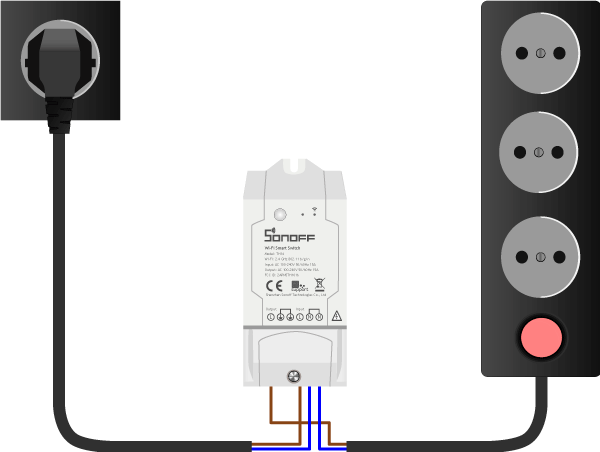
Беспроводной переключатель
Изменяйте состояние устройства нажатием на иконку кнопки в мобильном приложении:
-
ON: устройство включено.
-
OFF: устройство выключено.
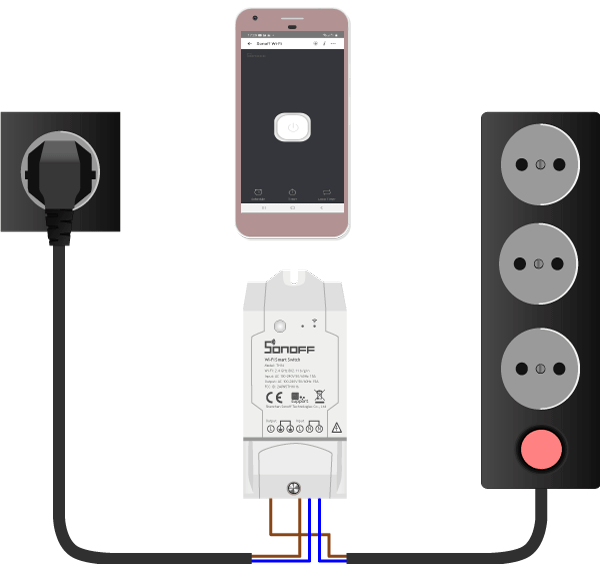
Мониторинг с внешних датчиков
Беспроводной выключатель Sonoff TH16 Wi-Fi поддерживает подключения внешних сенсоров для снятия климатических показаний. Подробности читайте в документации отдельно на каждый сенсор:
Элементы платы

Чип ESP8266EX
За беспроводную технологию в Sonoff TH16 Wi-Fi отвечает чип ESP8266. В основе кристалла входит процессор семейства Xtensa — 32-х битный Tensilica L106 с частой 80 МГц с ультранизким энергопотреблением, радиочастотный трансивер с физическим уровнем Wi-Fi IEEE 802.11 b/g/n и блоки памяти SRAM. Мощности процессорного ядра хватает для работы сложных пользовательских приложений и цифровой сигнальной обработки.
Чип ESP8266EX расположен на плате управления внутри пластикового бокса.
Электромеханическое реле
За коммутацию нагрузки в Sonoff TH16 отвечает электромеханическое реле. Общий принцип работы реле читайте в нашей документации.
Электромеханическое реле расположено на плате управления внутри пластикового бокса.
Клеммник питания и нагрузки
Клеммник служит для подключения Sonoff TH16 к источнику питания и нагрузки. Выходное значение коммутируемого напряжения нагрузки равно входному напряжению на клеммах питания.
| Контакт | Функция | Подключение |
|---|---|---|
| L / Output | Питание нагрузки / Фаза | Подключите к фазному проводу нагрузки. |
| Ground | Земля модуля | Подключите к земляному проводу источника питания. Если в бытовой сети отсутствует защитный провод заземления, оставьте клемму пустую. |
| Ground | Земля нагрузки | Подключите к земляному проводу нагрузки. Если у нагрузки отсутствует защитный провод заземления, оставьте клемму пустую. |
| L / Input | Питание модуля / Фаза | Подключите к фазному проводу источника питания. |
| N | Питание модуля или нагрузки / Ноль | Подключите к нулевому проводу источника питания или нагрузки. |
| N | Питание нагрузки или нагрузки / Ноль | Подключите к нулевому проводу источника питания или нагрузки. |
Если не знаете, где в вашей бытовой сети фаза и ноль , ничего страшного. Провода и ноль можно менять местами, если подключаемая нагрузка это предусматривает.
.
Светодиодная индикация
На модуле расположено два светодиода: индикатор нагрузки и индикатор сопряжения.
Индикатор нагрузки
Светодиодный красный индикатор нагрузки подскажет текущее состояния нагрузки.
| Состояния светодиода | Описание режима |
|---|---|
| Горит | На нагрузку поступает напряжение. |
| Не горит | На нагрузку не поступает напряжение. |
Индикатор сопряжения
Светодиодный синий индикатор Wi-Fi подскажет текущее cопряжения модуля.
| Состояния светодиода | Описание режима |
|---|---|
| Мигает: один длинный → два коротких → пауза ↵ | Режим быстрого сопряжения. |
| Мигает: все короткие ↵ | Режим совместимого соединения. |
| Мигает: один короткий → пауза ↵ | Невозможно найти Wi-Fi роутер. |
| Мигает: два коротких → пауза ↵ | Устройство успешно подключено к Wi-Fi роутеру, но отсутствует связь в сеть. |
| Мигает: три коротких → пауза ↵ | Обновление прошивки. |
| Горит | Устройство успешно подключено. |
Кнопка сопряжения
| Действие | Описание режима |
|---|---|
| Простой клик | Обеспечивает ручное включение или выключение нагрузки. |
| Удержание >5с | Переводит модуль в режим быстрого сопряжения с устройствами. |
| Удержание >5с (повторное) | Переводит модуль в режим совместимого соединения. |
Принципиальная схема
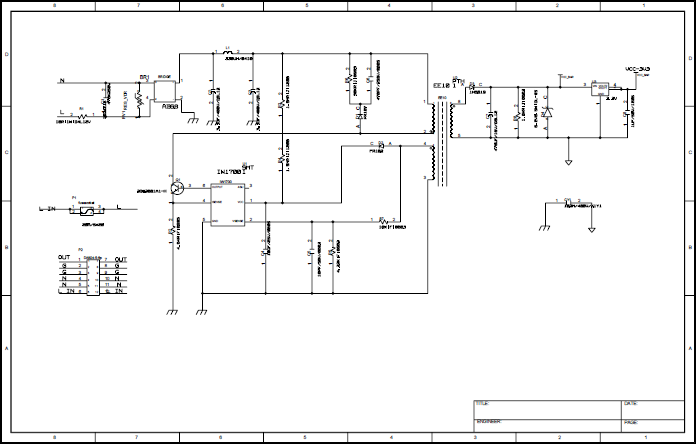
Габаритный чертеж
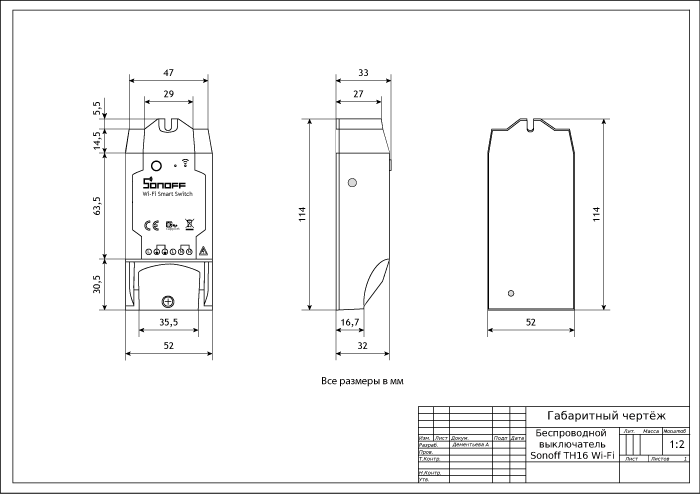
Характеристики
-
Модель: Sonoff TH16 (SKU IM160712002)
-
Микроконтроллер: чип ESP8266 Wi-Fi
-
Стандарт Wi-Fi: 802.11b/g/n (2,4 ГГц)
-
Программная поддержка: Android/iOS
-
Напряжение питания: AC 100–240 B
-
Управляемая нагрузка: AC 100–240 B до 16 А / 3500 Вт
-
Диаметр провода под клеммник: 0,5–1,5 мм (24–14 AWG)
-
Совместимые сенсоры:
-
Герметичный датчик температуры Sonoff DS18B20
-
Датчик влажности и температуры Sonoff AM2301
-
Датчик влажности и температуры Sonoff Si7021
-
Датчик влажности почвы Sonoff MS01
-
-
Разъём для внешнего датчика: мини-джек 2,5 мм (TRRS)
-
Размеры: 114×51×32 мм
Ресурсы
Полезные статьи
Документация
Introduction: How to Control Your Light on WiFi Smart Switch and Wall Switch
Smart switch is a very cheap device, only a few dollars. This is a great solution to get started with the smart home.
Smart homes are different for everyone. For some of you who are already smart homes: all devices such as lights, curtains, air conditioners, water heaters, sound systems, cameras, alarm systems… are connected to each other. can communicate with the host and must be able to run automated scripts.
That’s what we’re aiming for, with a few $ we can also make the home smarter with a lot of automation scenarios.
Step 1: Let’s Start With the Clip
Warning. If you are not confident in doing what you see, ask a professional to avoid electric shock.
You can use any smart switch. I am using smart switch BlitzWolf BW-SS1 and SONOFF Basic R2.
I recommend you buy the smart switch BlitzWolf BW-SS5 it will solve the limitations of the BlitzWolf BW-SS1 switch that I will talk about later
BlitzWolf BW-SS5
US $11 — Shop now With coupons code: BGc6924b
BlitzWolf BW-SS5
For example, when you come home from work, with just one touch, all lights and water heaters will be turned on (in case your office moving time is not fixed). You can set the system to automatically run at 6 p.m. if you get home at a fixed time.
If your smart switch doesn’t have enough power to turn the pump on/off, you can combine the smart switch with a Contactor like this clip.
Step 2: I Have a Diagram for You
The head with the mains plug is the power supply for the light bulb. The power supply to the light bulb will have the neutral wire connected in common and the phase wire connected to the switch.
We just need to add a smart switch by: the “L out” output of the smart switch connects to the phase wire of the light bulb on the switch. “N in” is connected to the neutral wire, “L in” is taken from the power supply for the light bulb.
Here I use the smart switch of BlitzWolf with product code BW-SS1. I like using BlitzWolf’s devices because this is a big brand, the product quality is good but cheap, and especially it uses the Tuya ecosystem. I have a lot of products in the Tuya ecosystem, so it’s more convenient to use an APP like Smart life or Tuya.
Step 3: Smart Socket BlitzWolf BW-SS1
The inside of the BlitzWolf BW-SS1 smart switch looks pretty good. I especially like the cord holder of the device, it’s big so it’s very nice to attach the power cord
Step 4: If You Don’t Like BlitzWolf
You can use any smart switch to counteract the above. SONOFF products are also a good suggestion. The price is also similar to BlitzWolf’s product. This is SONOFF Basic R2 next to BlitzWolf BW-SS1
Step 5: Wiring in This Way Will Have Limitations Such As
You cannot turn off by wall switch if turned on by APP because current does not flow through wall switch.
You can’t turn it off by APP if it’s on by wall switch
To solve this problem you can use a more specialized smart switch. Example: BlitzWolf BW-SS5. However, this device will cost 3 times more, if your family has too many devices, it is also a bit expensive.
Which product to choose depends on your needs and economic conditions. Hope you can choose the right product for your needs.
Step 6: Photo Realistic
This is inside my power outlet. Good luck. Keep safe
«Умный дом» – это комплекс устройств, направленных на настройку, дистанционную диагностику и отслеживание статуса работы тех или иных коммуникаций в жилом помещении. Sonoff WiFi – одна из таких вещей, которые придутся по вкусу всем радиолюбителям. Это контроллер для дистанционного управления питанием и отслеживания статуса режима работы. Что он собой представляет? Как его подключить, настроить?
Содержание
- Общие сведения
- Как подключить и настроить?
- Управление при помощи пульта
- Максимально возможная нагрузка
- Задать вопрос автору статьи
Общие сведения
Sonoff WiFi – это недорогой дистанционный контроллер питания с функцией включения/выключения как по требованию, так и по заданному расписанию. Работает через Wi-Fi (соответственно, должна иметься настроенная домашняя беспроводная сеть), все данные синхронизируются через облако. Это одновременно и преимущество, и недостаток.
Во-первых, заданный график работы будет соблюдаться всегда, даже если были какие-то прерывания в работе Wi-Fi. Но при этом устройство полноценно работает и получает сигналы извне только при наличии доступа в интернет. Если же у провайдера неполадки и доступ временно отсутствует, то гаджет переходит в режим защиты, то есть отключается.
При возобновлении доступа в сеть график работы автоматически синхронизируется (никаких сбоев при этом не возникает).
В плане функционала – это как «умная розетка». Но подключить может буквально любой потребитель. Соединение выполняется при помощи специальных зажимных клемм. Ввод и вывод – по 3 провода (фаза/ноль/заземление). Дополнительно в устройстве имеется COM-порт, с которого можно получать данные о текущем напряжении, нагрузке, пиковой мощности.
Как подключить и настроить?
Контроллер Sonoff WiFi Smart Switch (именно так он именуется производителем) визуально схож на обычный автомат питания, которые устанавливаются в щитовой. Снаружи имеется 2 входа (фаза/ноль на вход и вывод). Ещё два имеется внутри (для заземления).
Корпус снимается пластиковой защелкой. Никаких уплотнительных резинок, мембран устройство не имеет, так что оно однозначно не подойдет для использования в условиях повышенной влажности.
Производитель дополнительно выпускает и реализует водоустойчивый корпус-чехол как раз для таких целей.
Итак, для подключения необходимо подвести минимум 2 провода бытовой электросети (220В). Вывод делается таким же образом, соединение при помощи клемм.
Сразу после включения питания (подачи напряжения) устройство переходит в дежурный режим. При этом моргает светодиодный индикатор.
Далее для настройки прибора потребуется:
- Установить на смартфон приложение E-WeLink. Оно доступно для Android и iOS. На самой упаковке к гаджету есть QR-код – это как раз и есть ссылка на приложение.
- Потребуется указать связку логин/пароль, а также электронную почту для восстановления доступа (на почту придет письмо, в котором будет ссылка для активации аккаунта).
- В программе выбрать «Поиск» и дождаться, когда выключатель будет обнаружен. Стоит учесть, что это возможно лишь в том случае, если на него уже подается питание. То есть он должен быть подключен к электросети (вывод – не обязательно).
- Указать в приложении беспроводную сеть, которая будет использоваться для подключения смарт-выключателя.
На этом базовая настройка закончена. С помощью мобильного приложения можно:
- отследить текущий статус работы выключателя (включен/выключен);
- задать график включения/отключения (можно на целую неделю, нет ограничений по количеству создаваемых команд);
- дать название устройству (пригодится, если дистанционных выключателей в доме установлено несколько).
А вот узнать текущее напряжение и прочую информацию, к сожалению, нельзя. С COM-порта информация не передается «в облако», иными способами получить данные не представляется возможным.
Sonoff имеют также механическую кнопку управления. Работает она как обычный выключатель. Светодиодный индикатор имеет 2 варианта сигнала: моргает (значит дежурный режим, то есть не подсоединен потребитель) и постоянно горит (исправно работает, синхронизация данных включена и активна).
Каких-либо особых требований к Wi-Fi у устройства нет. Единственный нюанс: не поддерживается 802.11ac. То есть к сети 5 ГГц подключиться не получится (приложение даже не покажет имеющиеся сети такого диапазона).
Управление при помощи пульта
Sonoff действительно также может управляться с пульта дистанционного управления – такой выпускается производителем. Сигнал принимается встроенным радио-модулем (работающем на частоте в 450 МГц). В комплекте его, к сожалению, нет.
В следующем видео можно посмотреть обзор и подключение устройства:
Максимально возможная нагрузка
На официальном сайте производителя указано, что Sonoff рассчитан на максимальную нагрузку в 2,2 киловатта (при использовании электросети на 220В). При этом какого-либо чрезмерного нагрева корпуса реле не наблюдается. Допустимая краткосрочная нагрузка – 3,5 кВт.
Это означает, что далеко не все водонагреватели можно подключать через Sonoff. Стиральные машины – нельзя, обогреватели – тоже. Всю остальную бытовую технику, включая холодильник, можно.
Разветвлять вывод питания можно, но не рекомендуется. На этот счет у производителя есть модели Sonoff, поддерживающие подключение сразу до 4 выделенных линий. То есть каждым устройством можно будет управлять отдельно и задавать свой график, по которому они будут работать.
Для кого будет полезным данное устройство? По большей части – радиолюбителям, электрикам, которые хотят за очень дешево получить полноценную смарт-розетку. Но при этом Sonoff изготовлен качественно, без использования дешевых комплектующих (это касается и контроллера, диодного моста, берущих на себя также защитные функции).
Итого, Sonoff WiFi – это модельный ряд смарт-выключателей. Средняя стоимость за самую доступную модель – всего 5 долларов (если покупать в китайском интернет-магазине). Базового функционала большинству будет более чем достаточно. Единственный недостаток таких реле, если ориентироваться на отзывы, оставленные на тематических форумах – это отсутствие возможности в мобильном приложении отслеживать текущее напряжение, а также количество потребленных киловатт за тот или иной временной промежуток.
Умные WiFi выключатели обладают универсальным способом подключения, позволяющим как использовать нулевой провод, так и обойтись без него (в комплекте имеется конденсатор). В большинстве квартир проводка организована таким образом, что в подразетнике присутствует только фаза, а ноль всегда подключен к осветительному прибору, такому как люстра, а сама фаза разрывается в подразетнике, где установлен выключатель. В этой статье мы подробно рассмотрим процесс подключения и настройки умного выключателя.
ВАЖНО! Перед началом работ необходимо отключить питание 220В в сети! Для определения фазы рекомендуется использовать соответствующее оборудование, например, индикаторную отвертку.
- Вариант подключения с использованием нулевого провода
В редких случаях в подразетнике присутствует нулевой провод. В таком случае подключение осуществляется самым простым способом. Для этого подключения не требуется конденсатор, за исключением редких случаев, когда используются старые типы диодных ламп. Такие лампы могут незначительно гореть или периодически мигать, в таких ситуациях рекомендуется подключить конденсатор. Подключение конденсатора будет подробно описано во втором варианте подключения.
Подключение с использованием нулевого провода выполняется согласно следующим схемам, в зависимости от количества кнопок на выключателе:

- Вариант подключения без использования нулевого провода
Очень часто возникает ситуация, когда необходимо подключить выключатель без наличия нулевого провода в подразетнике. В таких случаях требуется использование конденсатора, который может быть установлен в распределительной коробке или прямо в осветительном приборе, таком как люстра или точечный светильник. Все наши выключатели поставляются в комплекте с таким конденсатором. Кроме того, независимо от количества кнопок на выключателе, вам потребуется всего один конденсатор. Он необходим для питания самого выключателя. Конденсатор устанавливается таким образом, чтобы соединить ноль (N) и фазу (L).
Подключение без использования нулевого провода осуществляется в соответствии с определенными схемами, которые зависят от количества кнопок на выключателе:

Настройка в приложении
Все умные устройства Tuya и в том числе выключатели подключаются по WiFi 2.4 Гц. Подключить и добавить умный выключатель можно через несколько приложений
Smart Life, Tuya Smart, DIGMA Smart
Найдите его в магазине приложений своего смартфона. Советуем зарегистрироваться в приложении если у вас не было созданного ранее аккаунта. Только зарегистрированные пользователи смогут интегрировать приложение с умным домом Алиса или Маруся, что позволит вам так же управлять выключателем голосовыми командами. Все приложения интуитивно понятны, вы с легкостью сможете добавлять умные устройства всего дома.
ВНИМАНИЕ! Чтобы ввести выключатель в режим поиска (в этом режиме моргает значок WiFi на выключателе) нужно зажать кнопку включения света более 5 секунд.
Для примера, ниже на видео мы продемонстрировали как добавлять двухкнопочный выключатель в приложение Tuya Smart.
Для интеграции с голосовым помощником, перейдите в специальное приложение и найдите пункт: добавить -> устройство умного дома. Выберете и синхронизируйте аккаунт Smart Life, Tuya Smart или DIGMA Smart. После синхронизации все добавленные устройства появятся в приложении голосового помощника.
Инструкция по установке и эксплуатации
Беспроводные выключатели GRITT Space
S1801W / S1802W / S1803W / S181110W / S181220W / S181330W / S181110WWF / S181220WWF / S181330WWF / S181201W / S181311W
S1801BL / S1802BL / S1803BL / S181110BL / S181220BL / S181330BL / S181110BLWF / S181220BLWF / S181330BLWF / S181201BL / S181311BL
S1801G / S1802G / S1803G / S181110G / S181220G / S181330G / S181110GWF / S181220GWF / S181330GWF / S181201G / S181311G
S1801GR / S1802GR / S1803GR / S181110GR / S181220GR / S181330GR / S181110GRWF / S181220GRWF / S181330GRWF / S181201GR / S181311GR
1. Описание и совместимость
Беспроводной кинетический (без батареек) выключатель для удаленного включения электроприборов без прокладки электропроводки к выключателю. Работает с реле GRITT Core и EnCore
2. Технические характеристики
Тип включения: Нажимная кнопка
Питание: без батареек, кинетический микрогенератор
Рабочая частота: 433МГц (FSK)
Размеры (Д x Ш x Т): 86 х 86 х 14.5 мм
Вес: 110гр.
Защита: IP67
Установка: саморезы или двусторонний скотч
Работа клавиш: возврат в исходное состояние после нажатия
Дальность работы: 150м (улица), 50м (помещение)
Условия эксплуатации: от -30°С до +55°С
Общая схема работы радиовыключателя
К месту установки источника освещения подводится проводка 220В
В месте крепления источника освещения устанавливается радиореле
Свет включается радиосигналом от выключателя
3. Подключение и настройка
CR180010 / CR180010WF / CR180001 / BC180010DWF
Нельзя сказать, что дистанционный выключатель освещения – обязательный атрибут каждого дома. Тем не менее сегодня эти устройства популярны и в некоторых случаях незаменимы. В статье мы выясним, какими беспроводные выключатели света бывают, чем друг от друга отличаются и как их самостоятельно подключить.
Что такое беспроводные выключатели света и какими они бывают
Назначение всех этих устройств независимо от принципа работы одно – дистанционное управление освещением при помощи беспроводного пульта. Но типов таких выключателей немало. Кратко рассмотрим основные. Начнем с метода передачи сигнала управления.
Инфракрасные
Устройство состоит из двух узлов – инфракрасного (ИК) приемника с исполнительным устройством и автономного компактного ИК-передатчика. Управляющий сигнал передается при помощи инфракрасного излучения. Такие выключатели обычно устанавливают китайцы в недорогие люстры. Медленно, но уверенно вытесняются радиочастотными.
Удобство такого решения – ничего не надо долбить, проводить, собирать схему. Просто повесил люстру, подключил как обычную, и все, управлять освещением можно из любой точки комнаты. Главное, чтобы люстра была в пределах видимости.
На заметку. Китайцы продают приемный модуль и пульт отдельно от осветительного прибора. Встроить такой модуль можно практически в любой светильник, в котором есть хоть немного свободного места.
Радиоуправляемые
Это, пожалуй, самый популярный тип. Его нередко называют «радиореле». Устройство, как и предыдущее, состоит из двух узлов – приемника с исполнительным устройством и автономного компактного передатчика. Сигналы управления передаются по радиоканалу.
В отличие от предыдущего типа управлять освещением при помощи такого выключателя можно не только в прямой видимости, а, к примеру, из соседней комнаты. Ведь стена или мебель для радиосигнала не преграда. Дальность такого решения зависит от мощности передатчика и обычно составляет 10-20 м.
Wi-Fi
Такие выключатели тоже можно отнести к радио, но отличие от обычного радиореле существенное. Узел управления не просто ловит сигнал с пульта, а интегрируется в домашнюю сеть Wi-Fi. Управлять таким выключателем можно с любого устройства, имеющего доступ к сети — ПК, ноутбук, планшет, смартфон.
Преимущества такого решения сомнительны, если выключатель используется как самостоятельное устройство, а не интегрируется, скажем, в систему «Умный дом». Чтобы, к примеру, выключить свет со смартфона, нужно запустить соответствующее приложение. А делов-то — встать, пройти метр и щелкнуть выключателем. Про пользу управления люстрой в гостиной из любой точки мира, что постоянно подчеркивают производители недешевого чуда, речи нет. То же, что забивать гвозди микроскопом.
Конструкция
С методом передачи сигнала управления разобрались. Поговорим теперь о конструктивном исполнении. Начнем с приемников.
Вариант 1. Приемно-исполнительный модуль выполнен в виде небольшого блока, встраиваемого в осветительный прибор или располагающегося где-нибудь рядом. Скажем, под навесным потолком.
Вариант 2. Устанавливается вместо штатного механического выключателя. Такие устройства обычно и имеют вид обычного выключателя, причем большинство могут исполнять его функции. В некоторых случаях вариант удобный. К примеру, выходя из комнаты, можно просто щелкнуть клавишей, а не идти к дивану за пультом.
Пульты тоже могут иметь разное конструктивное исполнение.
Вариант 1. Обычный пульт на батарейках, точно такой же, каким мы управляем телевизором или музыкальным центром. Если функций реле немного, то устройство может быть компактным — не больше брелока для ключей.
Вариант 2. Такой пульт тоже работает от батареек, но имеет вид обычного клавишного выключателя. Отличие от последнего – не нужно курочить стену и тянуть провода. Просто приклеил выключатель, скажем, на двусторонний скотч, и готово. Причем не обязательно на стену. Прикроватная тумбочка или спинка кровати тоже подойдут. Очень удобное решение переноса выключателя или установка дополнительного без разрушения стен. Есть варианты не с клавишами, а с сенсорными кнопками.
На заметку. Некоторые пульты этого варианта могут работать без батареек. Это так называемые кинетические выключатели. Энергию для передачи сигнала вырабатываете вы сами, когда «щелкаете» клавишей.
Вариант 3. Очевидный вариант в выключателях с каналом Wi-Fi. Роль пульта в нем играет мобильное или любое другое устройство, способное подключаться к беспроводной сети Wi-Fi. Любопытно, что некоторые приложения позволяют управлять осветительным прибором голосом.
Возможности
Теперь о том, что дистанционные выключателя света умеют. Тут все зависит от ваших финансов. Умеют они если не все, то почти все, что можно сделать со светом. Самые простые включают и выключают свет. Чуть посложнее могут управлять несколькими светильниками или лампами одного светильника, причем не только включать и выключать свет, но и изменять его яркость.
Есть вообще «продвинутые», умеющие все что душа пожелает. Они самостоятельно изменяют яркость в зависимости от внешней освещенности, времени суток или заложенной программы, включают и выключают свет по одному или нескольким таймерам, реагируют на то или иное событие и многое другое. Обычно такие выключатели имеют поддержку Wi-Fi и предназначены для интеграции в систему «Умный дом». Впрочем, никто не запрещает использовать их и в «Глупых домах».
к содержанию ↑
Установка и подключение
Как подключить беспроводное реле дистанционного управления светом? Тут все зависит от конструкции и модели. Универсальной инструкции по подключению вам не даст никто, но если вы поймете общий принцип, то справитесь с этой задачей без проблем, просто прочитав сопроводительную документацию.
Существует три вида исполнительных блоков, различающихся по схеме подключения питания:
- с использованием нулевого провода;
- питание без «нуля»;
- универсальные.
Важно! Прежде чем покупать беспроводной выключатель, определитесь со своей проводкой и выясните, есть ли в предполагаемом месте установки реле нулевой провод. В противном случае вы можете купить не то и выбросить деньги на ветер.
Схема подключения с нулевым проводом
Если в вашем распоряжении есть нулевой провод, то можно покупать практически любой приглянувшийся вам беспроводной выключатель. Для примера приведем схему подключения с нулем умных выключателей линейки Smart Aura. Именно она наиболее популярна у большинства производителей.
Схема без нулевого провода
Если нулевого провода нет, то при выборе выключателя обращайте на это внимание. Как было замечено выше, не все устройства могут работать без нулевого провода. Обычно с «безнулевыми» приборами в комплекте идет неполярный конденсатор емкостью 1-3 мкФ на рабочее напряжение 270 – 400 В.
Этим конденсатором необходимо зашунтировать лампочку в светильнике, если она светодиодная или люминесцентная. Лампу накаливания шунтировать необязательно, поскольку выключатель сможет питаться через нее.
Как подключить вместо обычного
Как правило, в подрозетнике, используемом для установки выключателя освещения, нулевого провода нет. Только фазный и провод(а), питающий(ие) осветительный прибор. Поэтому практически все исполнительные модули, предназначенные для установки вместо обычных клавишных выключателей, могут работать без «нуля». Как подключить «безнулевой» выключатель, вы уже знаете.
к содержанию ↑
Как сделать своими руками
Можно ли сделать такой выключатель самостоятельно? Безусловно. Причем если еще лет 10-15 назад для этого нужно было быть докой в радиоэлектронике, то сегодня с этой задачей справится и современный «электронщик». Догадались? Правильно, Алиэкспресс и его россыпи готовых модулей. Вот, к примеру, самый простой, способный включать и выключать одну лампочку при помощи беспроводного пульта-брелока (в комплекте 2).
Схема включения такого модуля предельно проста, а выводы имеют маркировку. Но за простоту придется платить – нужен нулевой провод.
Есть на Али и более сложные модули с несколькими каналами, возможностью диммирования и всем прочим. Причем стоимость таких узлов демократична.
Полезно. Такие модули можно использовать не только для включения освещения, но и для управления другими электрическими приборами. Тут все зависит от вашей фантазии.
к содержанию ↑
Радиореле с возможностью привязки пультов и выключателей 433 МГц или с другой частотой
Обычно модуль беспроводного управления освещением комплектуется одним, реже – двумя пультами ДУ. В принципе, достаточно, а если по каким-либо причинам нет? Или такая ситуация: вы купили 4 беспроводных выключателя – на всю квартиру. Каждый комплектуется двумя пультами ДУ. Красота.
Но после установки всех четырех оказалось, что на любой из пультов реагируют сразу все модули управления! Еще вариант. Вы купили, поставили, но позавчера (послезавтра) точно такой же прибор установил ваш сосед. И вы начнете гасить друг другу свет в буквальном смысле этого слова.
Чтобы такого не произошло, необходимо покупать выключатели с функцией привязки пультов. То есть чтобы исполнительное устройство реагировало на пульт, их надо познакомить. Только после «знакомства» блок управления будет реагировать именно на этот и ни на какой другой пульт, даже если он той же модели и из той же партии.
Сколько пультов можно привязать к такому выключателю? Тут все зависит от модели и каприза производителя. Обычно не менее 5, а то и 10-20. Но имейте в виду, что к исполнительному модулю, имеющему функцию привязки, можно привязать не любой пульт, а только тот, который поддерживает работу именно с этой моделью беспроводного выключателя.
Важно! Кроме исключения вышеперечисленных недоразумений устройства с функцией привязки пультов помогут более гибко сконфигурировать схему управления освещением. Об этом – в видео ниже.
Мы разобрались с беспроводными выключателями. Узнали, какими они бывают, что умеют, как подключаются. Теперь при выборе этого удобного устройства управления освещением вопросов у вас не будет.
Предыдущая
ЭлектрикаКак подключить лампочки последовательно и параллельно
Следующая
ЭлектрикаЧем отличается проходной выключатель от перекрестного